苹果手机怎么裁剪照片比例,苹果手机拥有强大的照片编辑功能,包括裁剪照片。但是对于一些需要按照比例裁剪照片的用户来说,如何进行操作却让人有些迷惑。在本文中我们将介绍苹果手机如何裁剪照片比例,以帮助您更好地编辑您的照片。
iPhone手机如何按比例裁图?
具体方法:
1.首先,打开iPhone手机照片功能,如下图所示。
10iphone11pro max双卡设置教程
26ios13nfc捷径怎么复制门禁卡
1iPhone手机的暗黑模式如何开启?
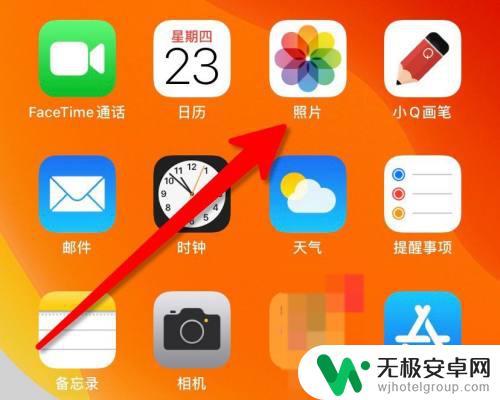
2.进入图片并点击“编辑”,如下图所示。

3.点击剪裁标志,如下图所示。
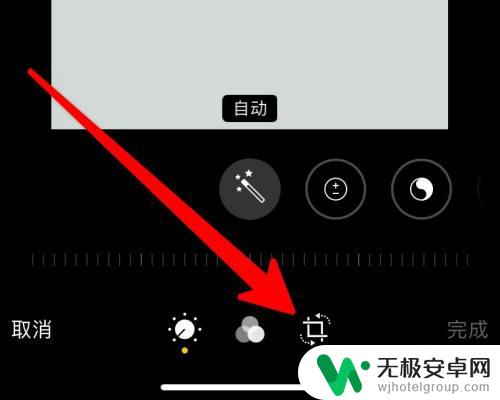
4.点击右上角的标志,如下图所示。
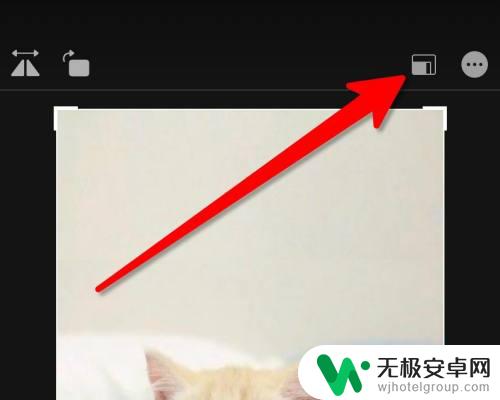
5.在底部选择图片剪裁的比例,如下图所示。

6.最后点击右下角的“完成”即可,如下图所示。
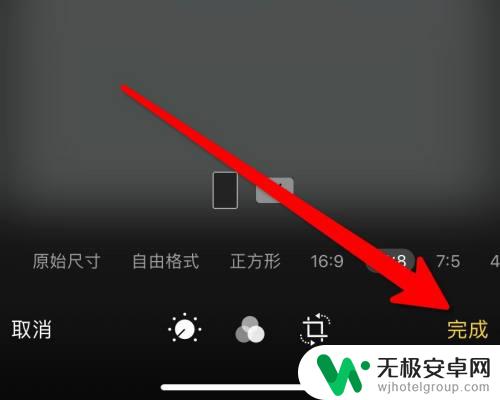
总的来说,iPhone手机的裁剪照片比例操作非常简单。使用自带的相册应用程序即可完成,用户只需要在裁剪操作中选择适当的比例即可。如果用户需要更高级的编辑和修改功能,也可以使用其他第三方编辑工具来实现。无论如何,苹果手机的照片编辑工具已趋于成熟,用户能够很容易地完成多种编辑任务。









